Как отправлять фотографии без потери качества через WhatsApp
До недавних пор пользователи популярного мессенджера WhatsApp могли отправлять лишь некоторые файлы, например, фотографии, видео, PDF документы, Word документы и прочее.
Более того, если вы отправляете фотографию напрямую, WhatsApp сильно сжимает ее перед отправкой получателю, тем самым теряется качество. Недавнее обновление WhatsApp решило эту проблему. Теперь пользователи мобильного мессенджера могут отправлять файл любого формата размером до 100 МБ без какого-либо сжатия и потери качества. Отметим, что даже Gmail имеет ограничение на отправку файлов без сжатия до 25 МБ.
Проблема
Если раньше вы отправляли изображение размером 2,39 МБ, тогда ваш собеседник получал сжатый файл размером порядка 41 КБ. Конечно, это не является большой проблемой, если вы просматриваете изображения в мобильном приложении WhatsApp. Но если вы хотите посмотреть фотографию на компьютере, или распечатать ее для семейного архива, тогда лучше перенести файл без сжатия.
Хорошие новости в том, что после недавнего обновления (2.17.254) вы можете обмениваться изображениями в WhatsApp без сжатия. Вы также можете отправить любой документ, будь то APK файл или ZIP файл.
Отметим, что Gmail позволяет отправлять файлы без сжатия до 25 МБ, но Telegram по-прежнему лидирует в этом плане, потому что он предлагает возможность передачи файлов до 1.5 ГБ.
Как отправлять фото в WhatsApp без сжатия
- Запустите Google Play Store и обновите приложение WhatsApp до последней версии.
- Теперь откройте диалог с человеком, которому вы хотите отправить фотографию, нажмите значок «Вложения» (тот, который похож на скрепку), выберите «Документ», после чего появится новое меню.
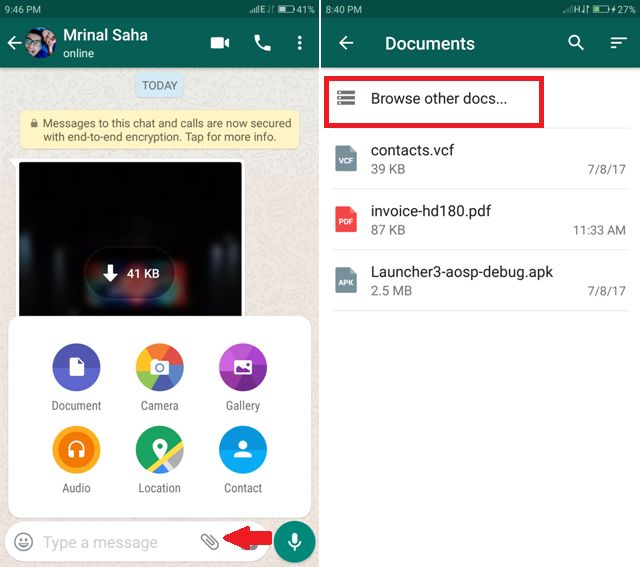
- Нажмите «Посмотреть другие документы», и выберите фотографию. Именно так, вы можете прикрепить любой документ, в том числе изображения. Нажмите кнопку «Отправить».
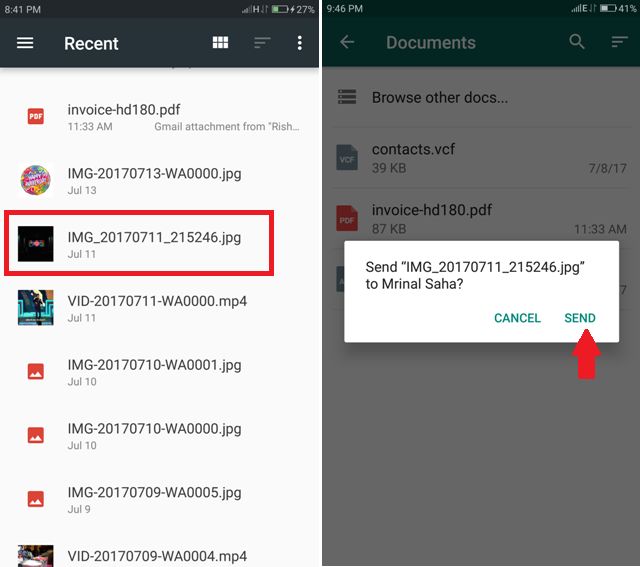
- Вуаля! Готово.
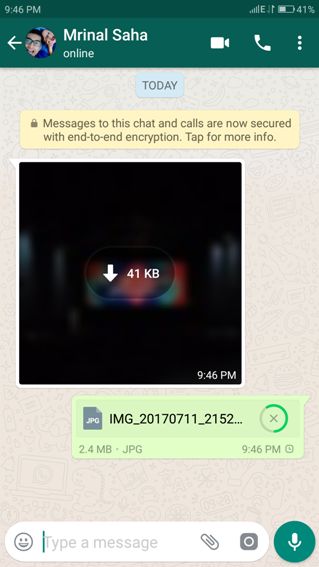
Только что вы отправили полноразмерную фотографию, размер которой составляет 2.4 МБ, а формат файла — JPEG. И самое главное, вы можете отправить несколько изображений с помощью этой функции, просто нажав на одно изображение, а затем выбрав остальные.
Вывод
WhatsApp стал немного удобнее после нового обновления. Напишите в комментариях ниже, как долго вы ждали появления возможности отправлять фотографии через WhatsApp без потери качества.


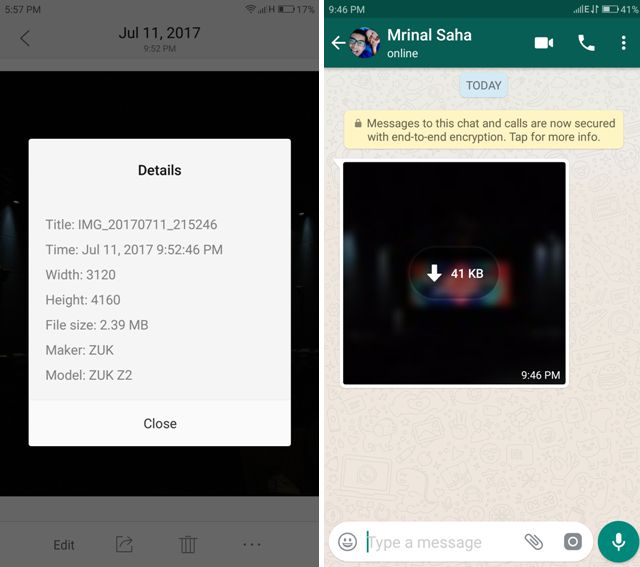
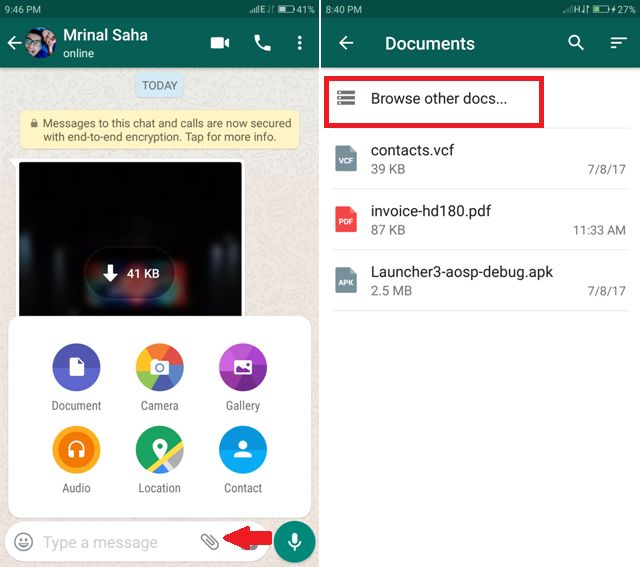
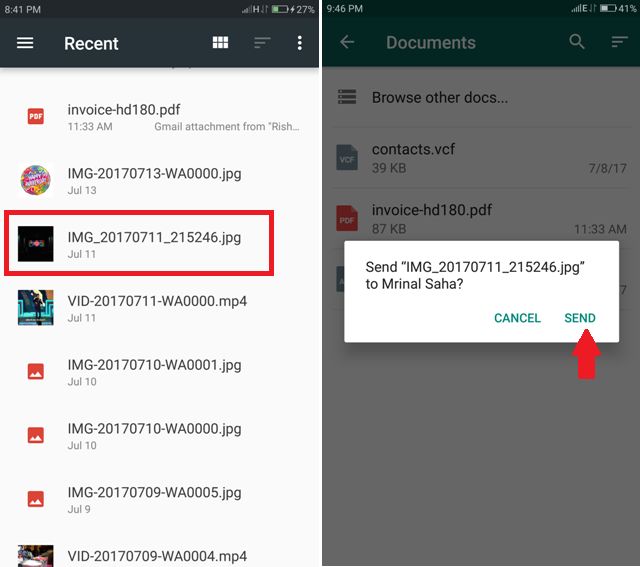
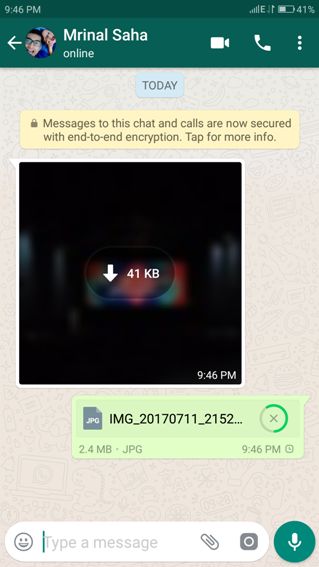




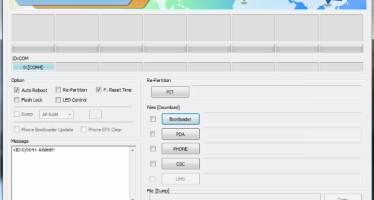






После последнего обновления ватс апп, и придерживаясь рекомендаций «прикреплять файл» фотографии всеравно очень сильно сжимаются и я не вижу возможности устранить эту проблему. Фото размером 3,5 Мб сжимается до размера 75 кб. Это ужасно.
Ничего не помогает.
И что делать???
Только что послал таким образом фотографию ( как документ, не как фото!) и всё пришло в оригинальном размере. Особенность: у получателя не появляется превью.
Поддерживаю!!! Режет качество фото!!!
Все это враньё. Я пробовал и через «Галлерею» и через «Документы» — все равно файл на принимающей стороне имеет размер ~130 kB. Исходный файл — 6 MB.